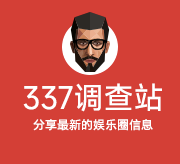PS中去掉背景的东西 只想要一个前面的人物 怎么弄
在Photoshop中去除背景,实现仅保留人物的效果,实际上是利用了“抠图”技术。抠图的方法有很多,包括通道、抽出、图层模式、色彩范围、图层样式、橡皮擦、背景橡皮擦、钢笔、蒙版、套索工具和魔棒等。首先,使用套索工具或路径工具选择人物头部以外的边界,如图所示。接着,按下Ctrl+Shift+i反选,将选择区域保存为Alpha 1,再按Ctrl+j将背景选择区域复制到新图层1,删除背景图层。
然后,按住Ctrl键单击图层1,载入图层1的选区。按住Alt键结合套索工具减掉头部以外的选择区域,仅保留一圈边缘。保留选区,接下来将使用通道进行处理。对比RGB三个通道,R通道色调对比分明,因此选择R通道,将此选区拷贝到Alpha 1通道,进行相同选择区粘贴,然后反相Ctrl+i,保留此选区。
按下Ctrl+l,调出色阶调整对话框,调整Alpha 1通道选区内的边缘灰度图像,使其更加黑白分明。取消选区,发现选区边缘在反相时产生了若干灰色的中间色调,用画笔工具修补这些缺点,如图7所示。现在,发丝的问题已经解决,Alpha 1通道已经可以完整取得前景。
回到图层1,载入Alpha 1通道成为选区。按Ctrl+j将层1复制成层2,删除层1。现在已经完整地将人物选出来了。打开一个新图像作为背景,将它复制到已经去掉背景的图像文件中,命名为层3,并将其放在层2的下面。
发现发丝不够清楚,需要进行修正。回到图层2,用矩形选取工具选出头部,选区必须完全涵盖头发的边界。按Ctrl+j复制头部为图层4,将图层4放到图层2下面,并将图层作用模式设为Multiply,可以看到图像的发丝部分更加清楚。类似地,如果遇到透明边太弱的情况,也可以用这种方法来强化它。
接下来,还需对发丝进行完善:对图层2和图层4各作一次Layer|Matting|Defringe,作用范围设为6,使发丝周围灰蒙蒙的情形得到改善。现在,已经全部完成去背景的工作,最后的效果如图所示。
怎么用美图秀秀消除图片背景只留人物抠图会
怎么用美图秀秀消除图片背景只留人物抠图会?在美图秀秀中抠完图后,点击“保存抠好图片”即可只保存抠下来的部分。具体操作请参照以下步骤。
1、在电脑上打开美图秀秀软件,然后点击“打开”选项将目标图片导入。
2、然后点击美化页面左侧工具栏中的“抠图笔”,选择“自动抠图”。
3、然后使用抠图笔在图片滑动来保留需要的区域,点击下方的“保存抠好图片”按钮。
4、然后在出现的窗口设置保存路径/文件名字/文件格式信息,点击保存按钮。
5、完成以上设置后,即可在美图秀秀软件中抠图后只保存抠下来的部分。
如何用PS把一张人物照片的背景去掉
.用PS打开图片素材,这边演示用的是纯色图片,即图片背景是单一的颜色
2.在左边的工具栏中选择魔棒工具,因为是纯色背景,魔棒可以整块选择

3.用魔棒工具直接在图片上选择,出现虚线的一个选区

4.观察可以发现中间人物内部还有部分地方没有选中,使用快捷键ctrl 和 +,放大人物,调到合理位置

5.在魔棒上方工具栏处设定选区的选择类型为添加到选区,具体看下图所示位置

6.使用快捷键ctrl 和 - 缩放到原图位置,把前景色设置为我们需要的白色,白色的代码是#ffffff,不知道的直接在下图中输入ffffff即可。

7.直接按delete键,出现填充弹框,选择前景色,因为前景色设置的就是白色,最后点击确定。

最终效果如下图:

ps怎么去掉背景只留人物ps怎么去掉背景只留人物的背景
使用 Photoshop 去除背景只留人物的方法有很多种,以下是其中几种常见的方法:魔杖工具:使用魔杖工具可以快速选择背景并删除它。只需单击背景区域,然后按下“Delete”键即可删除背景。快速选择工具:快速选择工具可以帮助您快速选择人物。只需在人物周围拖动鼠标,然后按下“Ctrl+Shift+I”反选背景,最后按下“Delete”键即可删除背景。钢笔工具:使用钢笔工具可以更精确地选择人物。只需沿着人物的轮廓绘制路径,然后按下“Ctrl+Enter”将路径转换为选区,最后按下“Delete”键即可删除背景。图层蒙版:图层蒙版可以让您更灵活地控制背景的删除。只需将人物图层放在背景图层上方,然后添加图层蒙版,使用画笔工具将人物涂成白色,背景涂成黑色,即可删除背景。通道:通道可以帮助您更精确地选择人物。只需选择具有最高对比度的通道,然后使用魔杖工具或钢笔工具选择人物,最后按下“Ctrl+Shift+I”反选背景,最后按下“Delete”键即可删除背景。无论您选择哪种方法,都需要仔细检查结果,确保人物周围没有残留的背景。如果需要,可以使用修复工具或克隆工具修复任何不完美的地方。怎么把这些的背景色去掉,只留人物?
首先把图片格式转换成png,然后利用通过ps,色彩选择工具,把背景色选中,删除用透明底填充即可。步骤如下:
1、启动ps,打开图片;

2、单击”选择“-》”色彩范围“;

3、用吸管吸背景色,调整色差值,删除背景即可。


4、导出的时候选择”png“格式
如果觉得有用,请采纳,谢谢